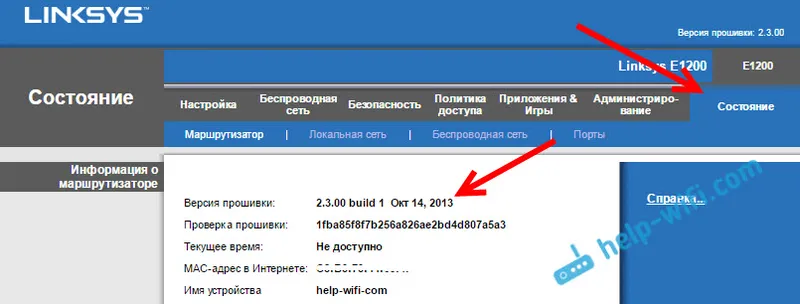Spoločnosť Huawei má mnoho rôznych modemov 3G / 4G a mobilné smerovače Wi-Fi. Predávajú sa ako samostatné zariadenia, do ktorých môžete vložiť kartu SIM ktoréhokoľvek operátora a nakonfigurovať modem na distribúciu Internetu. Alebo ako zariadenie na pripojenie k internetu od operátorov MTS, Beeline, Megafon, Intertelecom, atď. V každom prípade sa používatelia často musia prihlásiť do systému (osobný účet) modemu Huawei. Toto je možné vykonať pomocou štandardnej adresy IP 192.168.8.1 , ktorá sa používa na zadanie nastavení modemov Huawei 3G / 4G.
Pomocou adresy 192.168.8.1 môžete otvoriť stránku s nastaveniami telefónov Huawei E8372h, EC315, 3372h, E3531, E8231w, K5005, E3276, E1550, AF23, E3372 atď. Táto adresa sa tiež používa na prístup k osobnému účtu mobilných telefónov 3G / 4G. smerovače Huawei E5573, E5577s, EC 5321u a ďalšie modely. Modemy od spoločností Beeline 4G, Megafon 4G (napríklad M150-2) a MTS 4G (829F, 827F).
Táto inštrukcia je vhodná pre všetky modemy Huawei s firmvérom HiLink . Webové rozhranie modemu (mobilný smerovač) môžete otvoriť iba v modeme s firmvérom HiLink na čísle 192.168.8.1. Tieto modemy sa dodávajú s dvoma firmvérmi: HiLink alebo Stick. Iba firmvér HiLink má webové rozhranie s nastavením modemu.Ak si kúpime modem alebo mobilný Wi-Fi router od určitého operátora, potom s najväčšou pravdepodobnosťou po jeho pripojení k počítaču, automaticky začne distribuovať internet a nie je potrebné nič konfigurovať. Ak však máme bežný modem (nie je zamknutý) a sami doň vložíme SIM kartu, možno bude potrebné nakonfigurovať pripojenie (nastaviť parametre pre nášho operátora). V každom prípade v prípade modemov Huawei s funkciou distribúcie Wi-Fi musíte prejsť na nastavenia a zmeniť alebo nastaviť heslo pre Wi-Fi a zmeniť názov bezdrôtovej siete. Toto je voliteľné, ale žiaduce.
Ako otvoriť nastavenie modemu Huawei?
Najprv musíte pripojiť modem k počítaču. Ak máte bežný modem USB, napríklad Huawei E3372, jednoducho ho zapojte do portu USB prenosného alebo stolného počítača.  Mobilný smerovač Wi-Fi sa zvyčajne dá k počítaču pripojiť aj pomocou kábla USB.
Mobilný smerovač Wi-Fi sa zvyčajne dá k počítaču pripojiť aj pomocou kábla USB.

Ak máte modem s funkciou distribúcie Wi-Fi (mobilný smerovač), môžete sa k nemu pripojiť prostredníctvom siete Wi-Fi. Nielen z počítača (cez adaptér Wi-Fi) alebo z notebooku, ale aj z tabletu alebo telefónu. Názov výrobnej siete (SSID) a heslo (kľúč) sú zvyčajne uvedené pod krytom samotného modemu Huawei.

Po prvom pripojení modemu k počítaču pomocou kábla budete pravdepodobne musieť nainštalovať ovládače. Vo väčšine prípadov stačí dokončiť inštaláciu v okne, ktoré sa objaví ihneď po pripojení modemu.
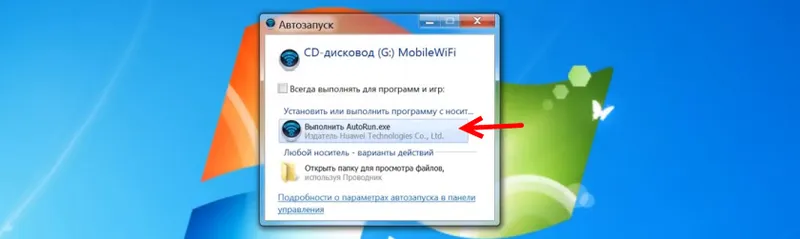
Pravdepodobne sa po tom, čo sa prehľadávač automaticky otvorí, načíta stránka na adrese http://192.168.8.1 a uvidíte domovskú stránku modemu. Vyzerá to takto:
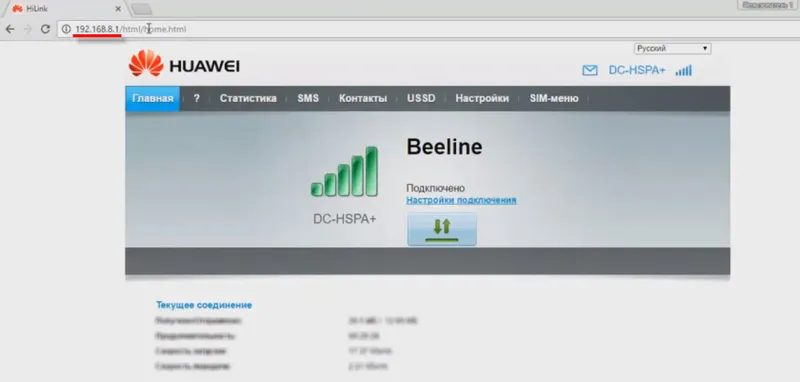
Ak sa webové rozhranie modemu neotvorí automaticky, môžete to urobiť manuálne.
Ako sa prihlásiť na 192.168.8.1?
Pripojte modem Huawei cez kábel alebo Wi-Fi. Otvorte ľubovoľný prehliadač. Je vhodné používať prehliadač, ktorý nepoužívate každý deň. Zvyčajne neexistujú žiadne doplnky, ktoré by nám mohli brániť v otvorení stránky s nastaveniami modemu. Do panela s adresou prehliadača zadajte adresu http://192.168.8.1 a prejdite na ňu.

Načíta sa stránka s nastaveniami modemu. Ak sa tak nestane, môžete resetovať modem Huawei.
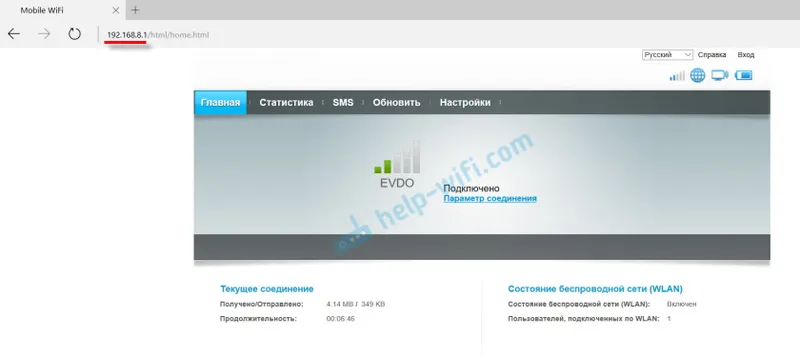
Na hlavnej stránke sa zobrazujú informácie o internetovom pripojení, intenzite signálu siete 3G / 4G a prístup k ďalším nastaveniam a funkciám modemu.
V závislosti od zariadenia (modem bez / s Wi-Fi), modelu, mobilného operátora (Beeline, MTS, Megafon, atď.) Sa osobný účet (stránka nastavení) môže mierne líšiť. Niektoré položky menu a nastavenia môžu chýbať.Ak máte modem Huawei bez Wi-Fi, môžete ľahko prejsť do ktorejkoľvek sekcie: Štatistika, SMS, USSD, Nastavenia atď. Ak máte modem s možnosťou distribúcie Wi-Fi, potom bez zadania prihlasovacieho mena a heslo zobrazí iba domovskú stránku. Ak sa pokúsite prejsť na nastavenia alebo do inej sekcie, zobrazí sa okno „Prihlásenie“ so žiadosťou o používateľské meno a heslo. Predvolené užívateľské meno a heslo pre modemy Huawei Wi-Fi sú admin a admin .
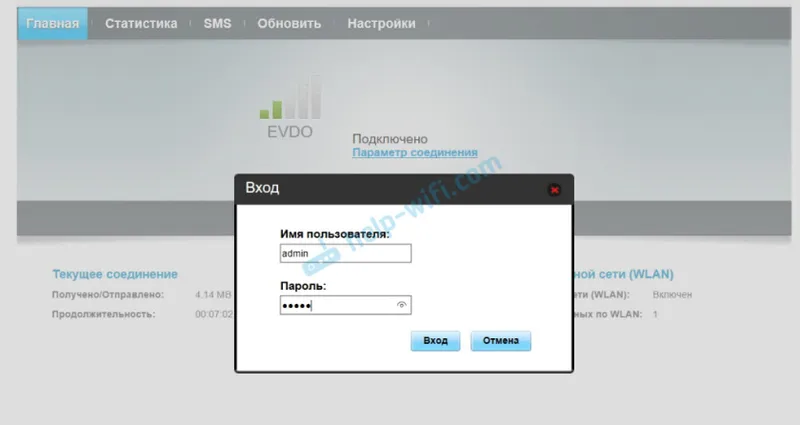
Výrobné heslo je potom možné zmeniť v nastaveniach v časti „Systém“ - „Zmeniť heslo“.
Konfigurácia modemu
Už sme zistili, že na karte Domovská stránka sa zobrazujú základné informácie o vašom internetovom pripojení. Tam môžete tiež zmeniť jazyk stránky s nastaveniami hore.
Na karte Štatistiky môžete zobraziť informácie o internetovom prenose.
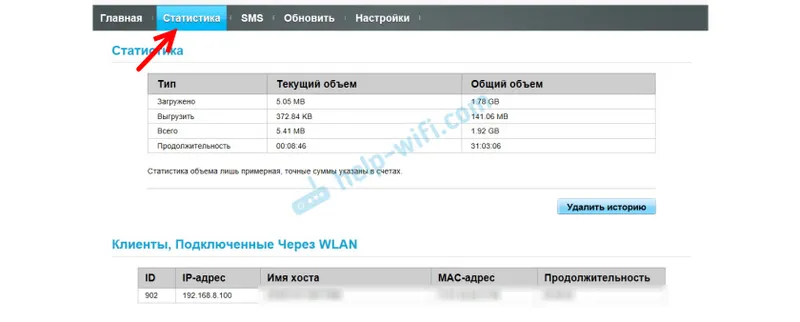
V časti „SMS“ môžete zobraziť prichádzajúce správy av prípade potreby odoslať textovú správu. Alebo otvorte nastavenia SMS.
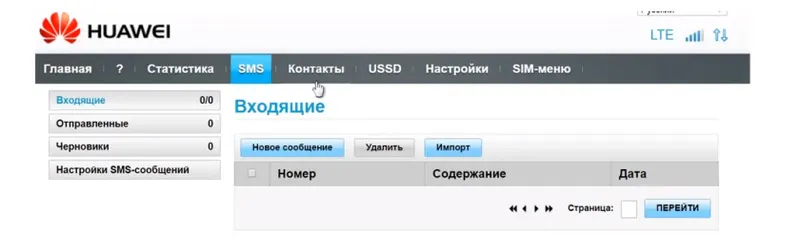
Ďalšia karta je „Kontakty“, kde si môžete zobraziť uložené čísla.
Ďalej v priebehu kurzu je užitočná časť „USSD“ . Odtiaľ môžete vykonávať príkazy USSD. Napríklad na kontrolu účtu, počet zostávajúcich megabajtov, pripojenie balíkov, taríf atď.
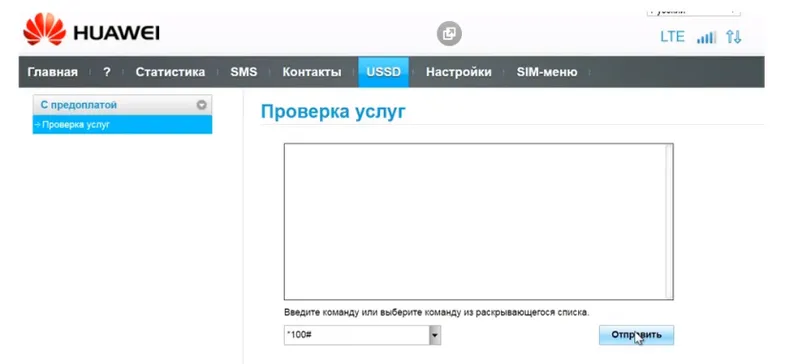
Potom sú tu hlavné „Nastavenia“ . V prvom rade ide o „mobilné pripojenie“ . Môžete vypnúť alebo zapnúť mobilné dáta, ovládať dátový roaming a nastaviť interval automatického vypnutia.
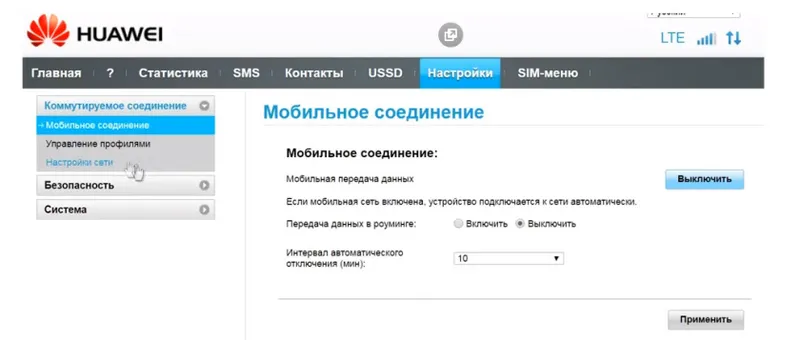
V časti Správa profilu vyberte profil pripojenia na internet pre nášho operátora. Zvyčajne existujú 1-2 profily. Alebo manuálne vytvorte nový profil a zaregistrujte si užívateľské meno, heslo a prístupový bod.
„Nastavenia siete“ - môžete nastaviť režim sieťovej prevádzky: GSM (2G), UMTS (3G), LTE (4G) alebo kombinované režimy. Tieto nastavenia sa môžu hodiť pri ladení antény alebo nestabilnom pripojení.
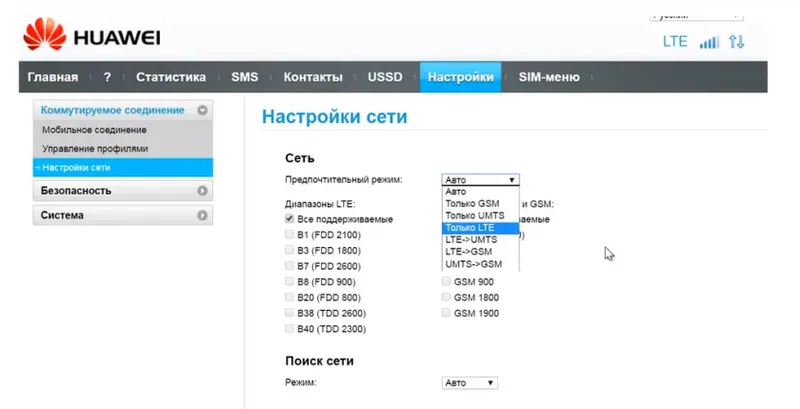
V časti „Zabezpečenie“ nie je nič zaujímavé. Pri nastavovaní sa môže hodiť stránka „Systém“ - „Informácie o zariadení“ . Tam môžete vidieť úroveň signálu a šumu. Tieto ukazovatele sa už riadia pri nastavovaní samotného modemu alebo antény.
Ak máte model, ktorý funguje nielen ako USB modem, ale tiež distribuuje Wi-Fi, potom vo vašom osobnom účte Huawei budú tiež k dispozícii nastavenia Wi-Fi siete (WLAN). Tam môžete vypnúť Wi-Fi, zmeniť názov siete a zmeniť heslo na Wi-Fi (kľúč).
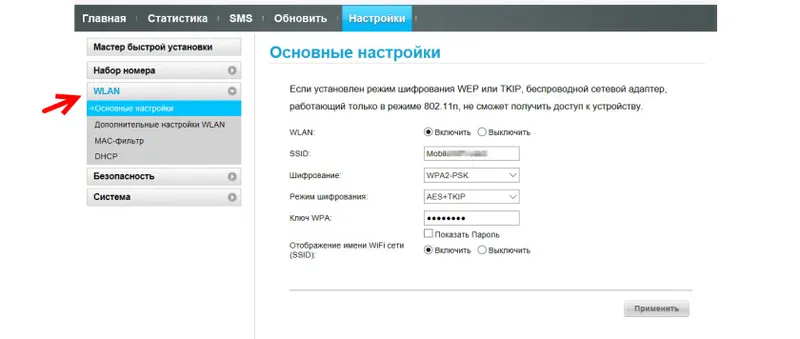
Je veľmi ťažké písať také pokyny, pretože existuje veľa samotných zariadení a všetky sa navzájom líšia. Niekto má odomknutý modem so SIM kartou rovnakého megafónu a niekto má modem od MTS. S Wi-Fi a bez. Rôzne modely a firmvér. Ale takmer všetky nastavenia je možné otvoriť na 192.168.8.1, z ľubovoľného prehliadača az ľubovoľného zariadenia. Hlavná vec je, že je pripojený k modemu.
Ak nezadáte nastavenia modemu Huawei alebo neviete, ako nakonfigurovať niektoré funkcie, opíšte svoj problém v komentároch nižšie v tomto článku. Snažím sa pomôcť.